Power BIで標準偏差を計算する方法

データ分析を行う際、データのばらつきを見るために標準偏差を使うことは結構あるかと思います。
標準偏差のオフィシャルの公式は下記の通り少々難解なものなのですが、Excelと同じくPower BIでもDAX関数1つで算出出来てしまいます。
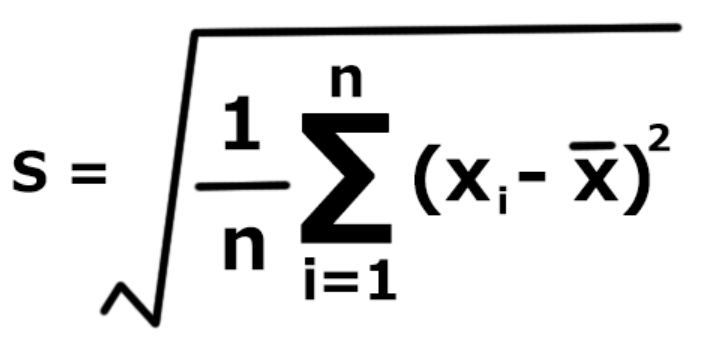
Contents
利用するデータ
今回は分析用に作成した下図のような、とある企業の売上実績データを使いたいと思います。
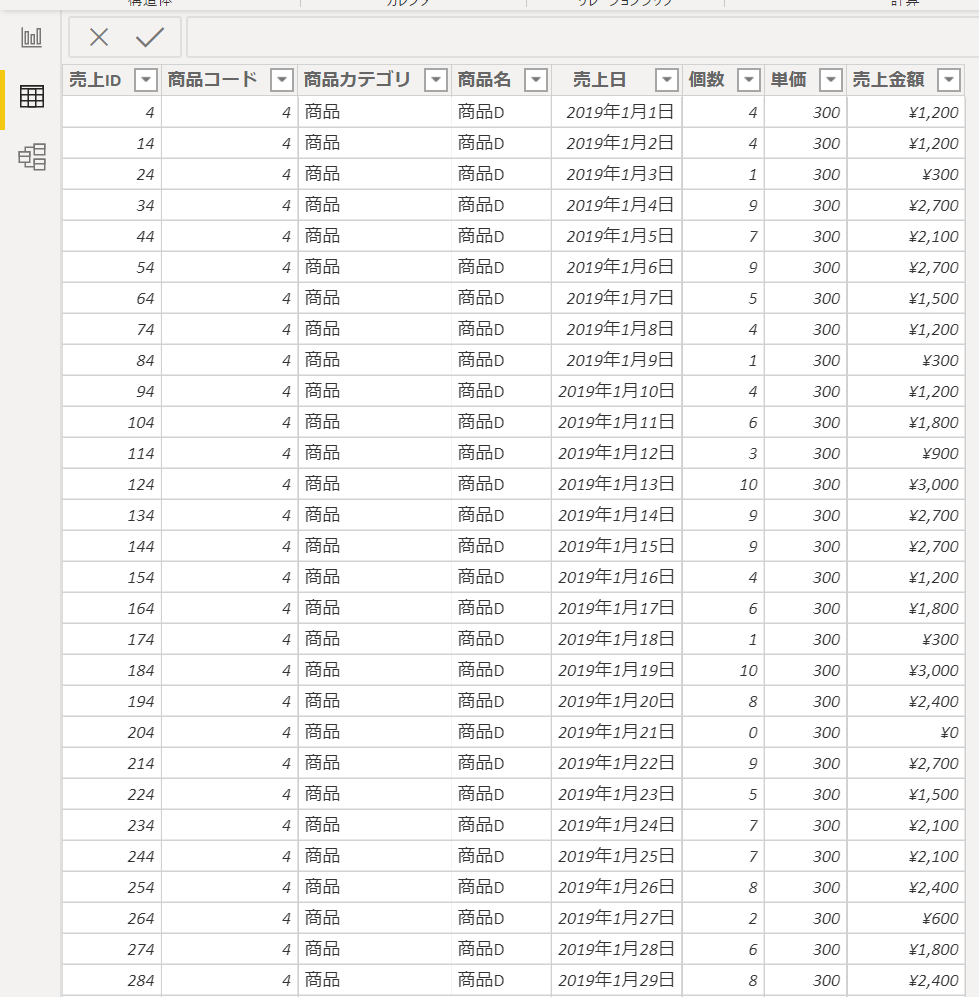
データベース名は「Sales Data」で、このデータの中の「売上金額」の列の標準偏差を計算していこうと思います。
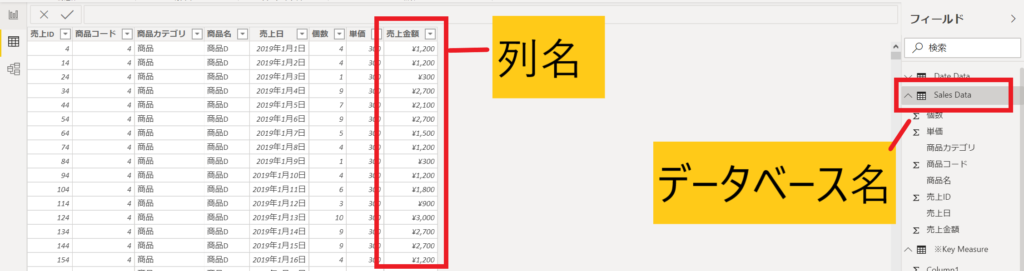
※なおこのデータを使ったレポートに関しては「Power BIのテンプレート集」にありますので参考にされてください。
DAX関数
実は標準偏差を求めるためのDAX関数は、STDEV.PとSTDEV.Sの2つあります。
これはExcelでも同じで、その違いや使い方については既に解説が結構あるので割愛させていただきますが、基本的にビジネスの世界では引数として「母集団」を使う(使える)ことが多いと思うのでSTDEV.Pを使います。※引数が標本の場合はSTDEV.Sを使います。
で、DAX関数の方ですが、STDEV.P(列名)と記述していきますので、実際にはこんな感じになります。
計算結果をPower BIで確認してみるとこの通り計算できています。
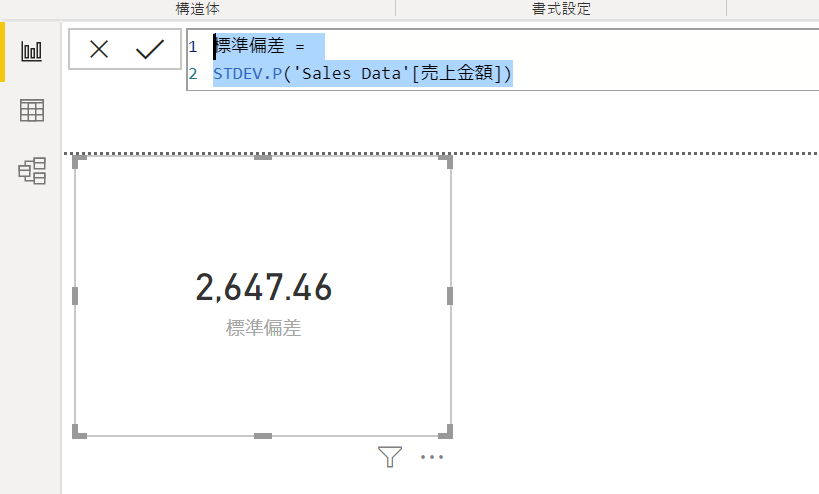
基本的には以上で標準偏差は計算できますが、Power BIの場合、別途「STDEVX.P」を使うことで、標準偏差を求めたい列を一度DAX関数で計算し、その結果の標準偏差を求めることも可能です。
例えば上記のSTDEV.Pを使った例では、既に合計値として計算された「売上金額」の標準偏差を求めましたが、STDEVX.Pを使えば「個数×単価」で売上金額を計算した結果の標準偏差を求めることも可能です。
DAX関数としては、STDEVX.P(’データベース名’, 計算式)なので、実際にはこんな感じです。
計算結果は、下記の通り同じ値となります。
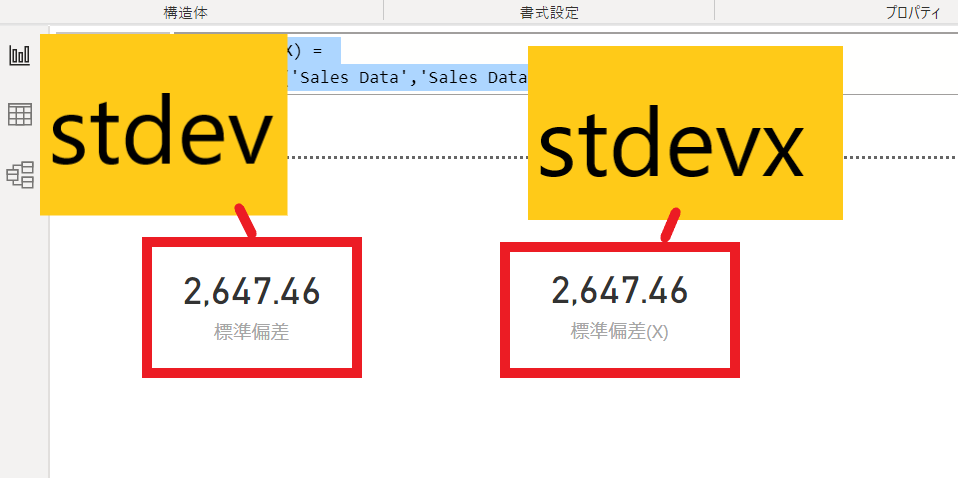
以上です。。





コメントを残す